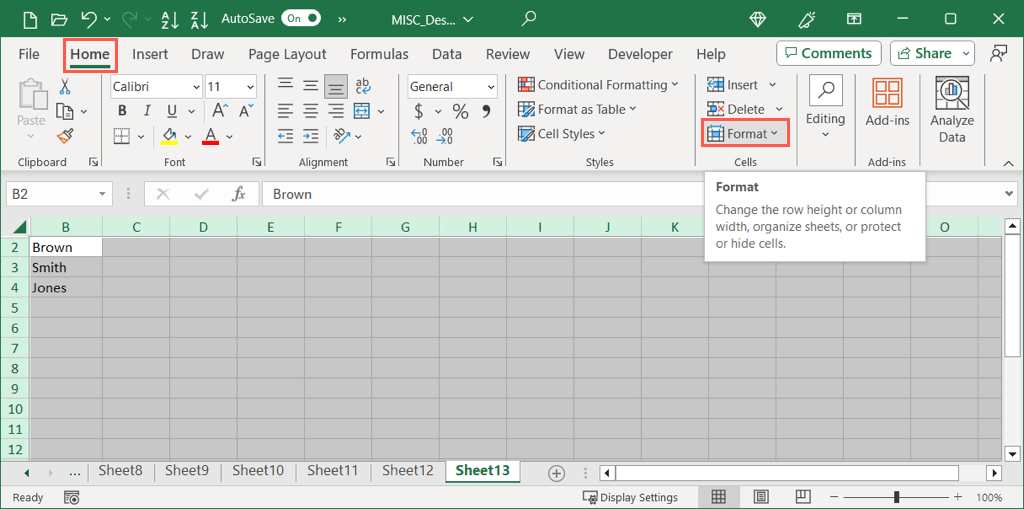#Image_title
#Image_title
ascunderea celulelor din Microsoft Excel este la îndemână atunci când doriți să vă concentrați pe o anumită porțiune a foii de calcul. Cu toate acestea, dacă ascundeți prima coloană sau rând, nu este la fel de ușor să vă dezamăgiți aceste pete ca în cazul altor părți ale foii dvs.
Vă vom arăta cum să dezvăluiți prima coloană și primul rând în Excel, dacă este nevoie. Instrucțiunile sunt aceleași pentru Microsoft Excel pe Windows și Mac.
Ushride toate coloanele și rândurile în Excel
Dacă fișa dvs. de lucru nu are alte Coloane sau rânduri ascunse în afară de primele, puteți pur și simplu să le dezlipiți pe toate.
Selectați întreaga foaie cu Selectați tot butonul(triunghi) din stânga sus a foii.
4
Accesați fila Acasăși deschideți meniul derulant formatîn secțiunea celulelor din panglică.
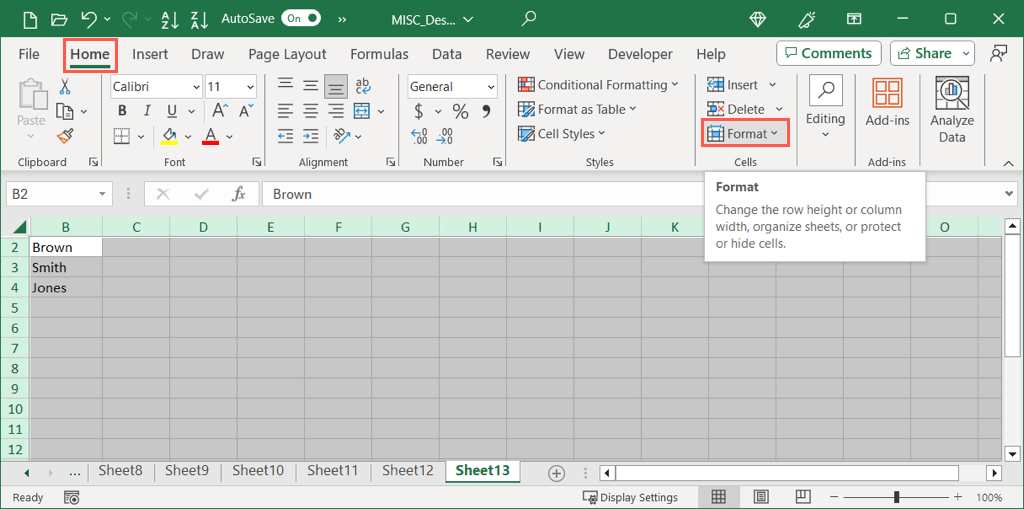
Treceți la ascundeți și undațiîn secțiunea de vizibilitate și alegeți unutând rânduri(pentru rândul 1) sau coloane unxide(pentru coloana a) În meniul pop-out.
6
Dacă atât rândul 1 cât și coloana A sunt ascunse, pur și simplu nelinișteți unul și apoi urmați aceiași pași pentru a vă dezlănțui pe celălalt.
7Acordă prima coloană sau rând în Excel
Dacă aveți alte coloane sau rânduri ascunse în foaia dvs., dar nu doriți să le dezlănțuiți pe toate, puteți merge la celula A1 pentru a dezlipi coloana și/sau rândul. Să începem cu modul de a ajunge la celula A1, deoarece nu puteți naviga doar cu mouse-ul sau trackpad-ul atunci când este ascuns.
Pentru a selecta celula A1, faceți una dintre următoarele:
Tastați „A1” în caseta de nume în partea stângă a barei de formulă și apăsați Entersau return.
8
Accesați fila Acasă, deschideți Find și selectațimeniul derulant în secțiunea de editare și alegeți accesați. Tastați „A1” în câmpul referințăși selectați okla Localizați celula.
.9
Făcând oricare dintre cele de mai sus, veți avea celula A1 selectată și activă, ceea ce înseamnă că puteți vedea conținutul celulei în bara de formulă.
10
Mergeți la fila Acasăși deschideți meniul formatîn secțiunea celulelor din panglică.
11
Treceți la ascundeți și undațiîn secțiunea de vizibilitate și alegeți unutând rândurisau coloane unxideîn meniul pop-out.
12
Pentru a dezlipi atât rândul 1 cât și coloana A, a neliniște unul și apoi a urma aceiași pași pentru a -i dezlipi pe celălalt.
13
Capacitatea de a ascunde coloane și rânduri în Excel este o modalitate excelentă de a împinge datele din modul de care nu aveți nevoie în acest moment. Dacă decideți să ascundeți prima coloană, rând sau ambele în foaia dvs., acum știți cum să vă dezlănțuiți coloana sau rândul în câteva moduri ușoare.
Pentru mai multe, uitați-vă la cum să Opriți bara de instrumente Excel să dispară.
.
Postări asemănatoare: